3 hilfreiche Möglichkeiten, Podcasts ohne iTunes herunterzuladen
Das Anhören der Lieblings-Podcasts kann für die Benutzer zum Albtraum werden. Die Gründe reichen von Nichtgefallen an der iTunes-Oberfläche bis hin zu nicht verfügbaren Podcasts. Es gibt mehrere andere Möglichkeiten, die verwendet werden können Laden Sie Podcasts ohne iTunes herunter. In diesem Tutorial werden den Lesern drei hilfreiche Möglichkeiten vorgestellt, die die Probleme lösen können. Dieses Tutorial ist für Benutzer gedacht, die iTunes nicht verwenden möchten, um die Arbeit zu erledigen. Hör zu.
Teil 1. Was sind Podcasts?
„Podcast ist eine Audiodatei, die eine Art Audioserie darstellt. Das bedeutet, dass der Benutzer, der einen bestimmten Podcast abonniert hat, die neuen Beiträge automatisch erhalten kann.“
Wenn Sie Podcast definieren möchten, müssen Sie wissen, dass dieses Wort eine Zusammensetzung aus iPod und Broadcast ist, also eng mit Apple verwandt ist. Der Podcast bedeutet normalerweise eine Reihe von Audioepisoden, und der Inhalt kann Musik, Literatur, Rezensionen usw. enthalten. Er wird zusammen mit der Popularität von iOS-Geräten populär.
Es gibt mehrere Websites, die Podcasts anbieten, einschließlich Apple. Apple erlaubt Benutzern jedoch nur, Podcasts mit iTunes herunterzuladen, und fordert die Benutzer auch auf, Podcasts mit iTunes zu synchronisieren. Für erfahrene iTunes-Benutzer ist das Synchronisieren von Podcasts mit dem iPhone einfach, aber für unerfahrene Benutzer ist die Aufgabe schwierig zu bewältigen. Obwohl iTunes Ihnen eine großartige Lösung zum Synchronisieren von Podcasts mit Ihrem iPhone bietet, werden die verfügbaren Podcasts auf Ihrem iPhone während des Synchronisierungsvorgangs gelöscht.
Teil 2. Laden Sie Podcasts ohne iTunes herunter
1. Podbay.fm
Es ist eine Website, die es den Benutzern ermöglicht, die archivierten Podcasts herunterzuladen. Die Website bietet eine große Bibliothek, mit der Sie alle Arten von Podcasts genießen können. Diese Seite ermöglicht es Ihnen, die Podcasts als MP3-Audiodateien auf Ihren Computer herunterzuladen, und Sie können die Podcasts dann auf Ihre mobilen Geräte übertragen, um sie unterwegs zu genießen. Die folgende Anleitung zeigt Ihnen, wie Sie Podbay.fm verwenden, um die benötigten Podcasts zu erhalten.
So erhalten Sie Podcasts von Podbay.com
Schritt 1. Besuchen Sie die Website mit der URL http://podbay.fm/.
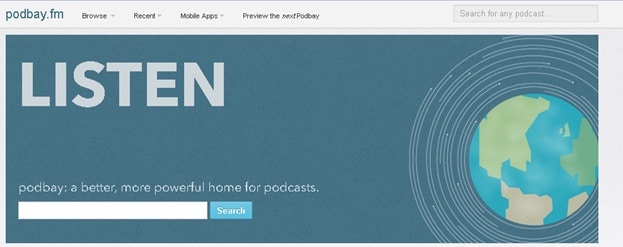
Schritt 2. Der Benutzer kann die Kategorien durchsuchen, um die Art von Podcasts zu finden, an denen er interessiert ist.
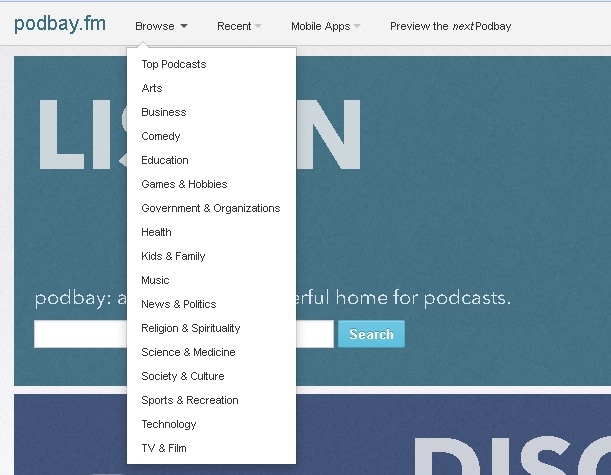
Schritt 3. Nachdem Sie die Dateikategorie ausgewählt haben, sehen Sie die verwandten Themen auf der Webseite.
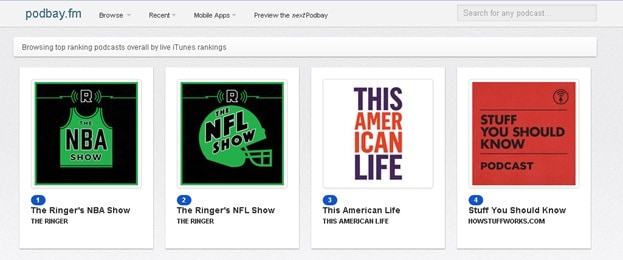
Schritt 4. Wählen Sie ein Thema aus und klicken Sie auf die Schaltfläche Zuhören.
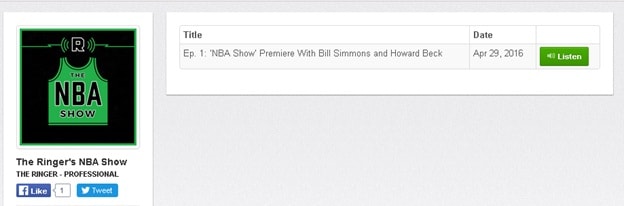
Schritt 5. Sie gelangen auf eine andere Seite, um den Podcast zu genießen.
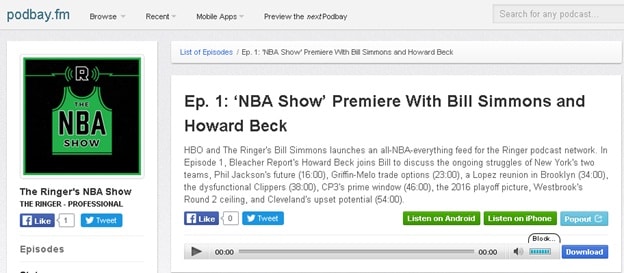
Schritt 6. Wenn Sie den Podcast herunterladen möchten, können Sie auf die Schaltfläche Herunterladen klicken, um ihn auf Ihrem Computer zu speichern.

2. Nerdist-Podcast
Es ist die offizielle Website der iTunes-Podcasts außerhalb des Programms. Daher ist diese Seite bei iPhone-Nutzern sehr beliebt. Diese Seite bietet die gleichen Episoden wie die iTunes-Podcast-Station, sodass sich die Benutzer keine Sorgen machen müssen, die gewünschten Episoden zu verpassen. Die folgende Anleitung zeigt Ihnen, wie Sie die Podcasts von Nerdiest Podcast erhalten.
Speichern Sie Podcasts von Nerdiest Podcast
Schritt 1. Besuchen Sie die Seite mit der URL: http://nerdist.com/podcasts/nerdist-podcast-channel/

Schritt 2. Wählen Sie die gewünschte Folge des Podcasts aus.
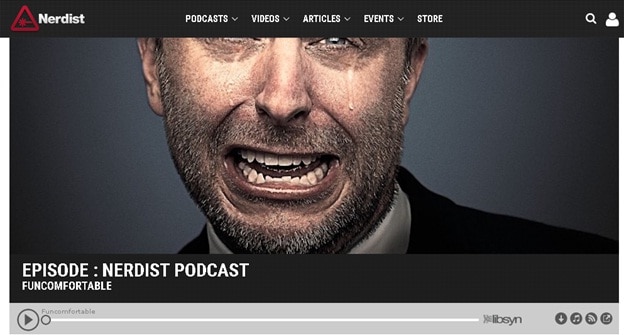
Schritt 3. Klicken Sie unten auf die Schaltfläche „Wiedergabe“, um den Podcast anzuhören.
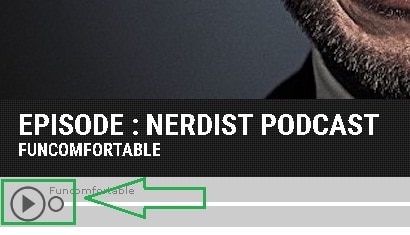
Schritt 4. Sie sehen die Download-Option auf der rechten Seite der Seite. Klicken Sie auf die Schaltfläche Herunterladen, um mit dem Herunterladen der Folge auf Ihren Computer zu beginnen.
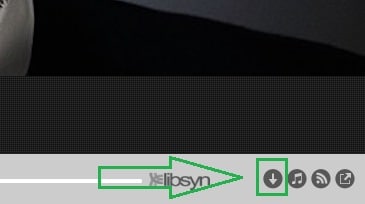
Schritt 5. Sie können auch mit der rechten Maustaste klicken und den Speicherlink auswählen, um den Podcast herunterzuladen.

3. Digg-Reader
Der Digg Reader braucht definitiv keine Einführung. Als eine der besten Leserseiten hat sie allen ihren Nutzern viel zu bieten. Es ist eine großartige Möglichkeit, Podcasts ohne iTunes auf den PC herunterzuladen. Die Gesamtmethode, die angewendet werden muss, um die Arbeit zu erledigen, ist einfach. Die eingebetteten Screenshots machen den Vorgang noch einfacher.
Laden Sie Podcasts mit Digg Reader herunter
Schritt 1. Besuchen Sie http://digg.com/reader, um den Vorgang zu starten.
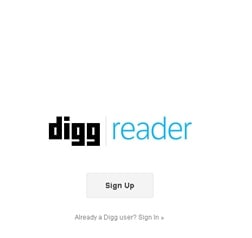
Schritt 2. Klicken Sie auf die Schaltfläche Anmelden, und Sie können sich auch mit Ihrem SNS-Konto anmelden.
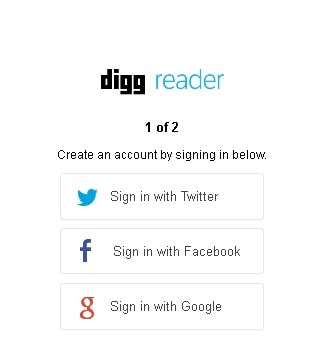
Schritt 3. Klicken Sie unten links auf die Schaltfläche Hinzufügen, um die Podcasts hinzuzufügen.

Schritt 4. Fügen Sie die URL der Podcasts in das leere Feld ein, und Digg Reader analysiert die URL.
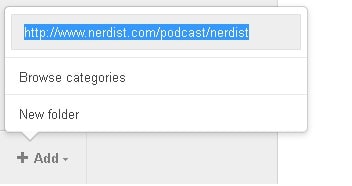
Schritt 5. Der Benutzer kann auch den RSS-Feed auf der Hauptseite der Website abonnieren.
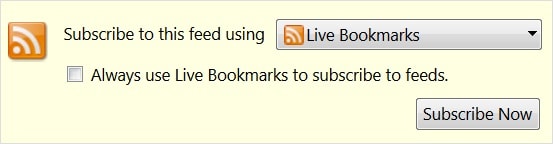
So können Sie also Podcasts ohne iTunes herunterladen, und die Websites helfen Ihnen dabei, die Podcasts ganz einfach auf Ihren Computer zu bekommen. Möglicherweise haben Sie jedoch herausgefunden, dass Sie iTunes verwenden müssen, um die Podcasts mit Ihrem iPhone oder iPad zu synchronisieren. Wenn Sie iTunes nicht zum Übertragen von Podcasts auf Ihre Geräte verwenden möchten, benötigen Sie die Hilfe des iPhone-Dateimanagers eines Drittanbieters.
Teil 3. So übertragen Sie Podcasts mit DrFoneTool – Telefon-Verwaltung auf iPhone, iPad und iPod
DrFoneTool – Telefon-Verwaltung (iOS) ist Ihre beste Wahl, wenn es darum geht, Podcasts auf iOS-Geräte zu übertragen. Mit diesem iPhone-Dateimanager können Sie iPhone-Musik, Fotos und andere Dateien mühelos verwalten. Mit Hilfe dieses Programms können Sie Podcasts mit einfachen Klicks auf iPhone, iPad und iPod übertragen. Dieser Teil zeigt Ihnen im Detail, wie Sie Podcasts mit DrFoneTool – Telefon-Manager (iOS) auf Ihr iPhone übertragen.

DrFoneTool – Telefon-Verwaltung (iOS)
Verwalten und übertragen Sie Dateien auf iPod/iPhone/iPad ohne iTunes
- Übertragen, verwalten, exportieren/importieren Sie Ihre Musik, Fotos, Videos, Kontakte, SMS, Apps usw.
- Sichern Sie Ihre Musik, Fotos, Videos, Kontakte, SMS, Apps usw. auf dem Computer und stellen Sie sie einfach wieder her.
- Übertragen Sie Musik, Fotos, Videos, Kontakte, Nachrichten usw. von einem Smartphone auf ein anderes.
- Übertragen Sie Mediendateien zwischen iOS-Geräten und iTunes.
- Vollständig kompatibel mit der neuesten iOS-Version und dem iPod.
So übertragen Sie Podcasts mit DrFoneTool – Telefon-Verwaltung auf das iPhone
Schritt 1. Laden Sie DrFoneTool – Telefon-Manager (iOS) herunter und installieren Sie es auf Ihrem Computer, dann starten Sie es. Verbinden Sie nun Ihr iPhone mit dem USB-Kabel mit dem Computer, und das Programm erkennt Ihr Gerät automatisch.

Schritt 2. Wählen Sie die Musikkategorie oben auf der Hauptoberfläche und das Programm zeigt alle Songs auf der Hauptoberfläche an. Wählen Sie Podcasts in der linken Seitenleiste.

Schritt 3. Klicken Sie oben in der Mitte der Hauptoberfläche auf die Schaltfläche Hinzufügen, und Sie sehen ein Popup-Dialogfeld. Wählen Sie die heruntergeladenen Podcasts aus und klicken Sie dann auf die Schaltfläche „Öffnen“, um mit der Übertragung der Podcasts auf das iPhone zu beginnen.
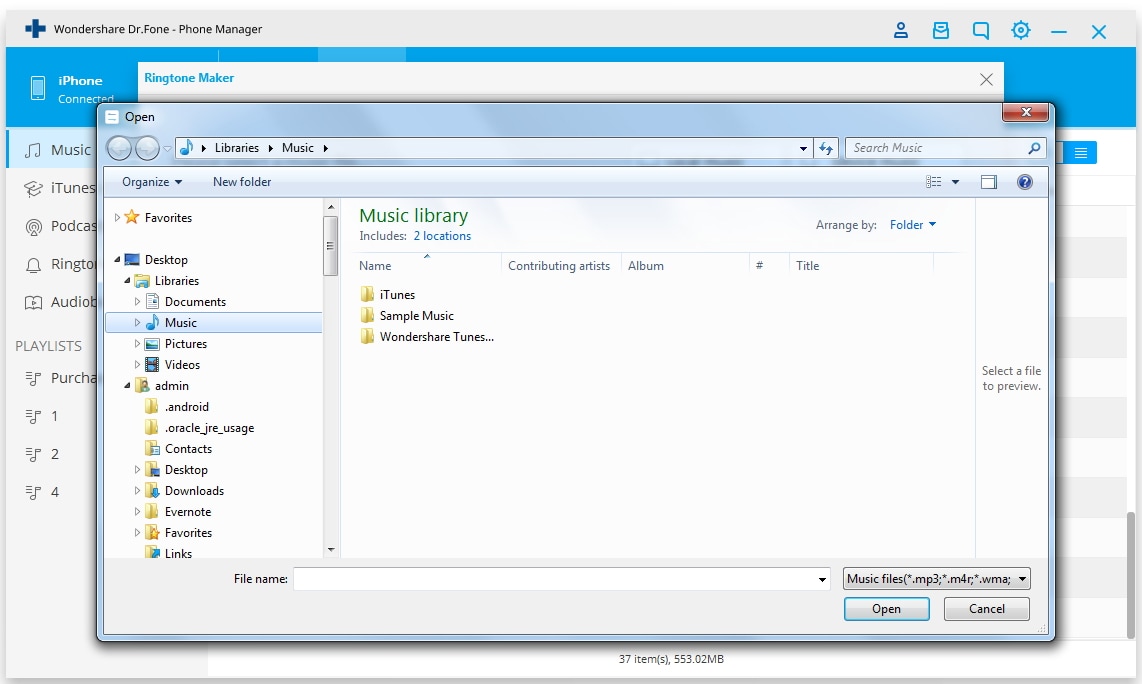
Wenn die Übertragung abgeschlossen ist, erhalten Sie die Podcasts auf Ihrem iPhone. Wenn Sie Podcasts auf ein iPad oder einen iPod übertragen möchten, müssen Sie den Vorgang nur duplizieren. So hilft Ihnen DrFoneTool – Telefon-Verwaltung (iOS) dabei, Podcasts mit einfachen Schritten auf iOS-Geräte zu übertragen.
Jetzt haben Sie gelernt, wie Sie Podcasts ohne iTunes herunterladen und die heruntergeladenen Podcasts auf Ihre Geräte übertragen. Wenn Sie an diesen Lösungen interessiert sind, zögern Sie nicht, sie sich anzusehen.
Warum laden Sie es nicht herunter und probieren es aus? Wenn dieser Leitfaden hilft, vergessen Sie nicht, ihn mit Ihren Freunden zu teilen.
Neueste Artikel

